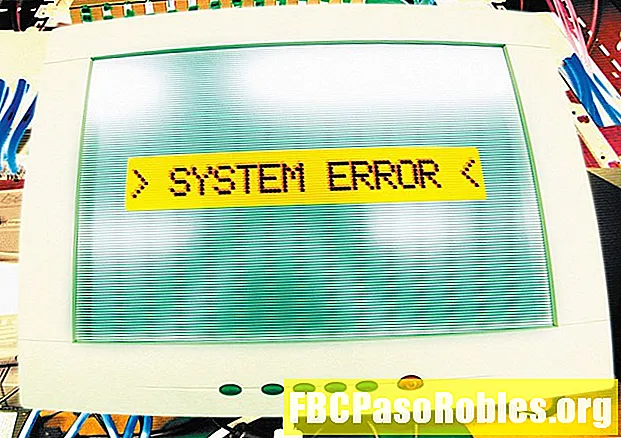Съдържание
- Създайте плейлист където и да отидете
- IPod Nano от 6 и 7 поколение
- Ipods с колела за щракване: iPod Classic, по-стари iPod Nanos и iPod Mini
- Как да запазите плейлист в движение в iPod с кликване
- Как да изтриете плейлист на iPod с щракване на колело
- iPod Shuffle
Създайте плейлист където и да отидете

Нямате нужда от iTunes, за да правите плейлисти, за да се наслаждавате на вашия iPod. Можете да правите плейлисти направо на вашия iPod, като използвате функция, наречена плейлисти в движение. С On-The-Go плейлисти създавате списък с песни на вашия iPod.
Това е удобна функция, ако сте далеч от компютъра и искате да организирате парти или да направите микс, който да отговаря на вашето настроение или локал, докато сте навън и около. Как се прави плейлист в движение, зависи от модела на вашия iPod.
Информацията в тази статия се прилага за iPod Nanos от 6 и 7 поколение и за iPod с колела за щракване: iPod Classic, по-стари iPod Nanos и iPod Mini.
IPod Nano от 6 и 7 поколение
Създаването на плейлисти на 6-то и 7-о поколение Nanos е по-скоро като създаването им на iPhone или iPod touch, отколкото на други iPod-и. Това е така, защото тези iPod Nanos имат сензорни екрани вместо колела за щракване. Ето какво трябва да направите:
-
кран музика на началния екран на iPod nano.
-
кран Списъци.
-
Плъзнете екрана надолу отгоре, за да разкриете Добави и редактиране бутони.
-
кран Добавяне.
-
Придвижвайте се през музиката на iPod nano, за да намерите песен, която искате да добавите към плейлиста.
-
Когато намерите песента, която искате да добавите, докоснете + до него.
-
Повторете този процес за толкова песни, колкото искате да включите в плейлиста.
-
Когато приключите, докоснете Свършен за да запазите плейлистата.
IPod nano автоматично именува плейлиста за вас. Ако искате да промените името, трябва да свържете своя iPod към компютър и да го направите в iTunes, тъй като iPod nano няма клавиатура.
Ipods с колела за щракване: iPod Classic, по-стари iPod Nanos и iPod Mini
Ако вашият iPod има колело за щракване, процесът е различен:
-
Започнете, като прегледате музиката на вашия iPod, докато не намерите песен, албум или изпълнител, които искате да добавите към плейлиста си в движение.
-
Щракнете и задръжте централния бутон на iPod, докато се появи нов набор от опции.
-
Използвайте колелото за щракване, за да изберетеДобавяне в движение и кликнете върху централния бутон. Това добавя песента към плейлиста.
-
Повторете тези стъпки за толкова елементи, които искате да добавите.
-
За да видите създадения от вас плейлист в движение, прегледайте менютата на iPod и изберете Списъци, Превъртете до края на списъка и маркирайте On-The-Go, Кликнете върху централния бутон, за да видите песните, които сте добавили, изброени в реда, в който сте ги добавили.
Как да запазите плейлист в движение в iPod с кликване
Дори след като създадете плейлиста, той не се запазва трайно. Ако не запазите плейлиста си и не го слушате в рамките на 36 часа, iPod го изтрива. За да запазите плейлиста:
-
Използвайте колелото за щракване, за да превъртите до Списъци и кликнете върху централния бутон.
-
Изберете On-The-Go и кликнете отново върху централния бутон.
-
Превъртете до края на списъка и изберете Запазване на плейлиста. Това запазва плейлиста във вашия Списъци меню като Нов плейлист 1 (или 2 или 3, в зависимост от останалите плейлисти в секцията).
-
За да редактирате името на плейлиста, синхронизирайте iPod към iTunes и променете името там.
Как да изтриете плейлист на iPod с щракване на колело
Ако предпочитате сами да изтриете плейлиста от вашия iPod, изпълнете следните стъпки:
-
Прегледайте менютата на iPod до Списъци и го изберете.
-
Изберете On-The-Go
-
Маркирайте Изчистване на плейлиста и кликнете върху централния бутон.
iPod Shuffle
За съжаление собствениците на iPod Shuffle: Не можете да създадете плейлист в движение на разбъркване. За да създадете този вид плейлисти, ви е необходим екран, за да видите песните, които избирате, а Shuffle няма такъв. Трябва да се задоволите със създаването на плейлисти в iTunes и да ги синхронизирате с вашия Shuffle.